Bir BT uzmanı olarak bana sık sık Outlook toplantılarının neden her zaman Teams toplantıları olarak oluşturulduğu sorulur. Bunun birkaç nedeni var ve bunları burada kısaca ele alacağım. İlk olarak, Outlook'un Microsoft Teams ile çalışacak şekilde tasarlandığını anlamak önemlidir. Outlook'ta bir toplantı oluşturduğunuzda, bu toplantı otomatik olarak Teams toplantısı olarak oluşturulur. Bunun nedeni, Teams'in toplantıları ve işbirliğini yönetmek için en iyi platform olmasıdır. İkincisi, Teams toplantıları diğer toplantı platformlarına göre daha güvenilirdir ve daha kalitelidir. Bunun nedeni, Teams'in özellikle iş toplantıları için tasarlanmış olması ve çok sayıda katılımcının olduğu büyük toplantıları destekleyecek altyapıya sahip olmasıdır. Üçüncüsü, Teams toplantıları diğer toplantı platformlarından daha güvenlidir. Bunun nedeni, Teams'in toplantılarınızı saldırıya uğramaktan veya kesintiye uğramaktan korumak için Microsoft'un kurumsal düzeyde güvenlik özelliklerini kullanmasıdır. Dördüncüsü, Teams toplantıları diğer toplantı platformlarından daha esnektir. Bunun nedeni, Teams'in toplantılarınızı özelleştirmek için kullanabileceğiniz çeşitli özellikler ve ayarlar sunmasıdır. Genel olarak, Outlook toplantılarının her zaman Teams toplantıları olarak oluşturulmasının birçok nedeni vardır. Bu nedenler arasında Teams'in toplantıları ve işbirliğini yönetmek için en iyi platform olması, Teams toplantılarının daha güvenilir olması ve daha kaliteli olması, Teams toplantılarının daha güvenli olması ve Teams toplantılarının daha esnek olması yer alır.
Ne zaman Outlook'ta bir randevu oluştur eğer her zaman Teams toplantısı olarak oluşturur , ve bu ne istediğini değil o zaman bu gönderi sorunu çözmenize yardımcı olacaktır. Microsoft Teams'in yaygınlaşmasının ardından artık kurumlar tarafından da kullanılmaya başlanması kullanıcılar arasında bir alışkanlık haline geldi. Ancak, bundan daha fazlası var ve bazılarınız varsayılan ayarları takip etmiş olabilir. Sorunu nasıl çözebileceğinizi düşünelim.

Outlook toplantıları neden her zaman Teams toplantıları olarak oluşturulur?
Davranış, ayarlarda yer alan iki seçenekle ilgilidir:
- Tüm toplantılara çevrimiçi bir toplantı ekleyin
- 'Çevrimiçi yayınlama' seçeneği
Bunlar yüzünden, oluşturduğunuz herhangi bir toplantı bir Teams toplantısına dönüşecek ve çoğumuz görevleri hızlıca tıklayıp tamamlamaya alıştığımız için fırsatları kaçırıyoruz. Düzeltmek için bu seçenekleri aşağıdaki gibi devre dışı bırakabilirsiniz.
outlook özel e-postası
1] Çevrimiçi toplantıyı tüm toplantılara ekle seçeneğinin işaretini kaldırın.
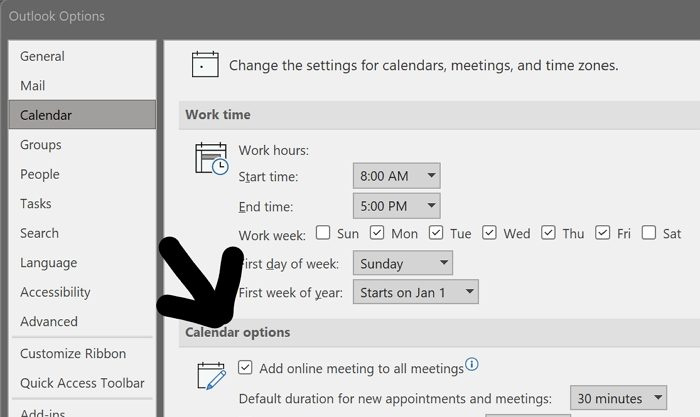
- Outlook'u açın ve Dosya > Seçenekler'i tıklayın.
- 'Takvim Seçenekleri'ni tıklayın ve ardından 'Çevrimiçi toplantıyı tüm toplantılara ekle' metnini arayın.
- Yanındaki kutunun işaretini kaldırın ve varyantı kaydedin.
- Bundan sonra, toplantıyı oluştururken ayarları değiştirmediğiniz sürece toplantı varsayılan olarak çevrimiçi veya Teams'de yapılmaz.
2] Çevrimiçi seçeneği yayınlama
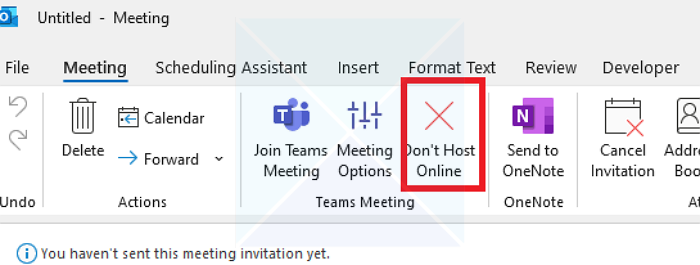
Tıklamak çevrimiçi yayınlama (Grand Red Cross) randevu oluştururken. Bu, mevcut toplantınızın bir Teams toplantısına dönüştürülmemesini sağlar. Normal toplantı ile Teams toplantısı arasında sık sık geçiş yapıyorsanız, bu ayarı genel olarak devre dışı bırakmak yerine kullanmak en iyisidir.
Çözüm
Her ürünün ayarlarda devre dışı bırakılabilen seçenekleri vardır. Outlook'ta yeniyseniz, zaman zaman bu seçenekleri gözden geçirmenizi öneririz. Microsoft Teams gibi yeni yazılımlar eklendiğinde bunları ürün ayarlarına ekler.
Umarım bu gönderiyi takip etmek kolay olmuştur ve toplantıların standart Outlook toplantıları yerine Teams toplantılarına dönüştürülmesine neden olan sorunu çözebilmişsinizdir.
Teams toplantı seçeneği neden Outlook'ta görünmüyor?
Teams eklentisinin Outlook'ta eksik olup olmadığını kontrol etmeniz gerekir. Bunu Dosya > Seçenekler > Eklentiler'e giderek kontrol edebilir ve eklentinin orada olup olmadığını görebilirsiniz. Orada değilse, Com eklentilerinin yanındaki 'Git' düğmesini tıklayın ve ardından kontrol edin. Teams eklentisini indirin ve kurun. Devre dışıysa, Yönet'in yanındaki açılır menüyü tıklayın ve Devre Dışı Bırakılan Öğeler'i seçin. Ardından Git düğmesine tıklayın ve Teams eklentisini etkinleştirin.
Outlook'ta bir Teams toplantı davetine nasıl yanıt verilir?
olan bir mesaj seçin Takım toplantısı daveti. Ardından, Giriş sekmesinin Yanıtla grubunda Toplantı'yı seçin. Daha sonra Outlook'u kullanarak daveti yanıtlayabilirsiniz.
Bir uygulama olmadan Microsoft Teams'e katılabilir miyim?
Evet yapabilirsin. Teams uygulaması bilgisayarınızda yüklü değilse bir web sayfası açılır. İşlem sırasında uygulamayı yüklemeniz istenecek veya çevrimiçi olarak katılmaya devam edebilirsiniz.















